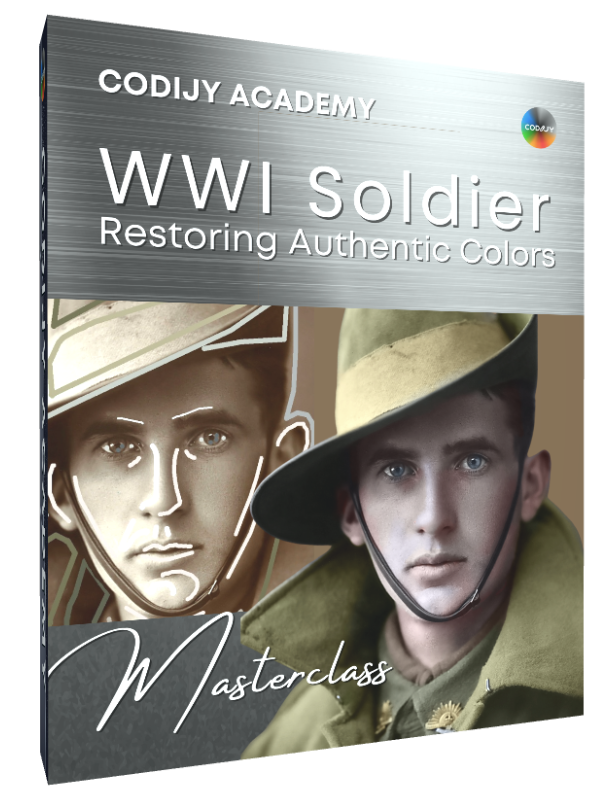Australischer Infanterist
Klasse #2: Porträt

Gesicht
Nächste Meisterkurse
Australischer Infanterist: Einfärben eines Porträts
Einfärben des Gesichts

Im letzten Teil dieses Meisterkurses werden wir dem Gesicht des jungen Mannes ein natürliches, realistisches Aussehen verleihen.
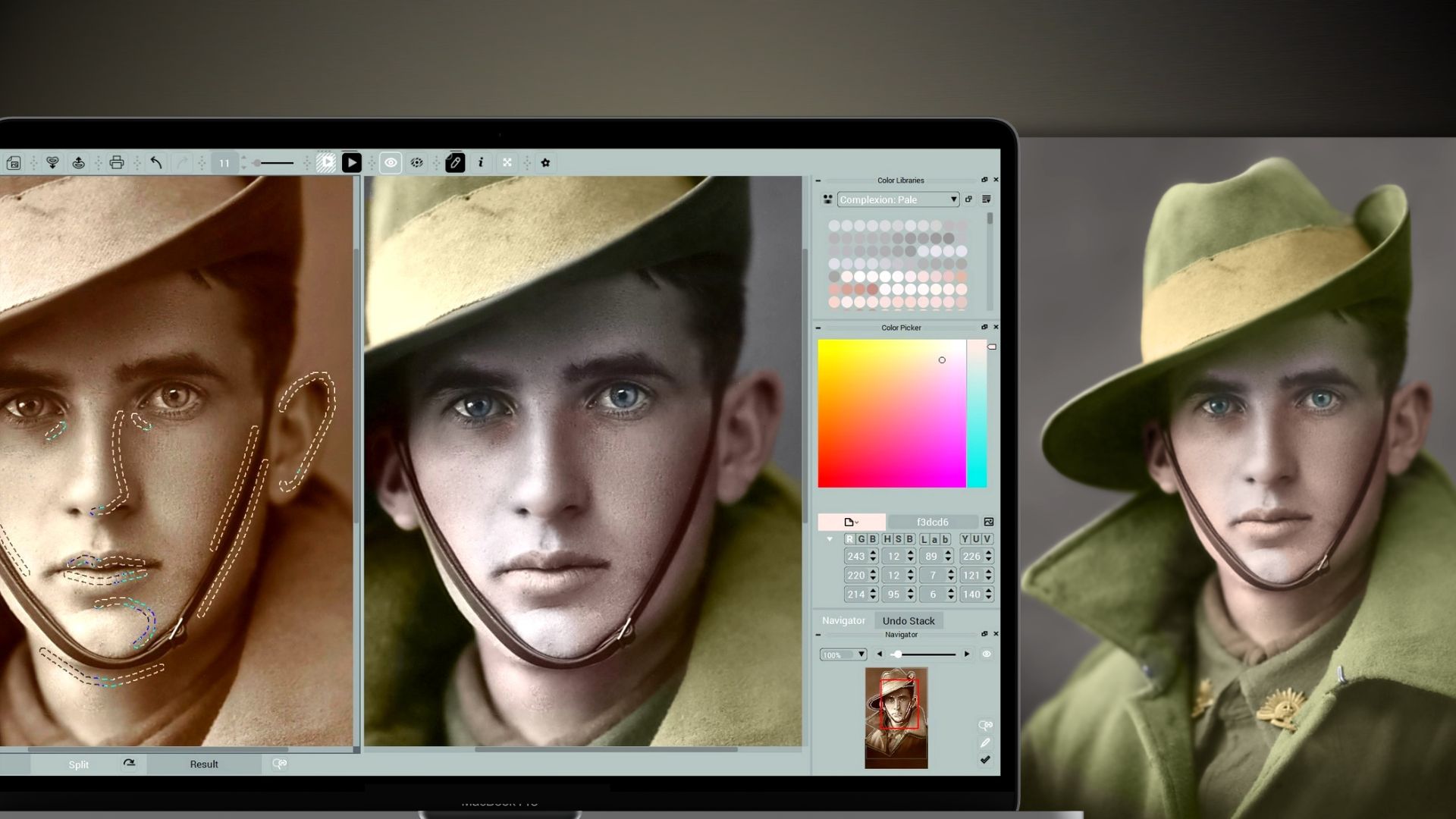
Sie werden lernen, wie man die Augen realistisch aussehen lässt und üben, mehrere Farbtöne auf das männliche Gesicht anzuwenden.
INHALTSVERZEICHNIS
Wir gehen zum wichtigsten Teil des Porträts über – den Gesichtszügen des jungen Mannes!
7
Augen
Öffnen Sie die Bibliotheken Augen: Das Weiß und Augen: Iris. Zoomen Sie den Gesichtsbereich heran.
Fügen Sie die grauen Punkte und das helle Beige zu den Augen hinzu.
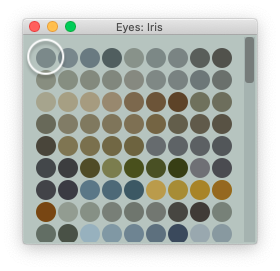
#7b898a
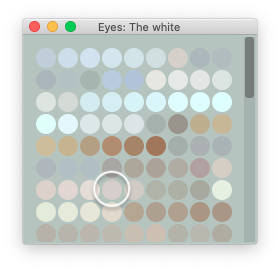
#d6cecb
Hinweis: Der Farbton des Augenweißes ist ein Beige-Ton!
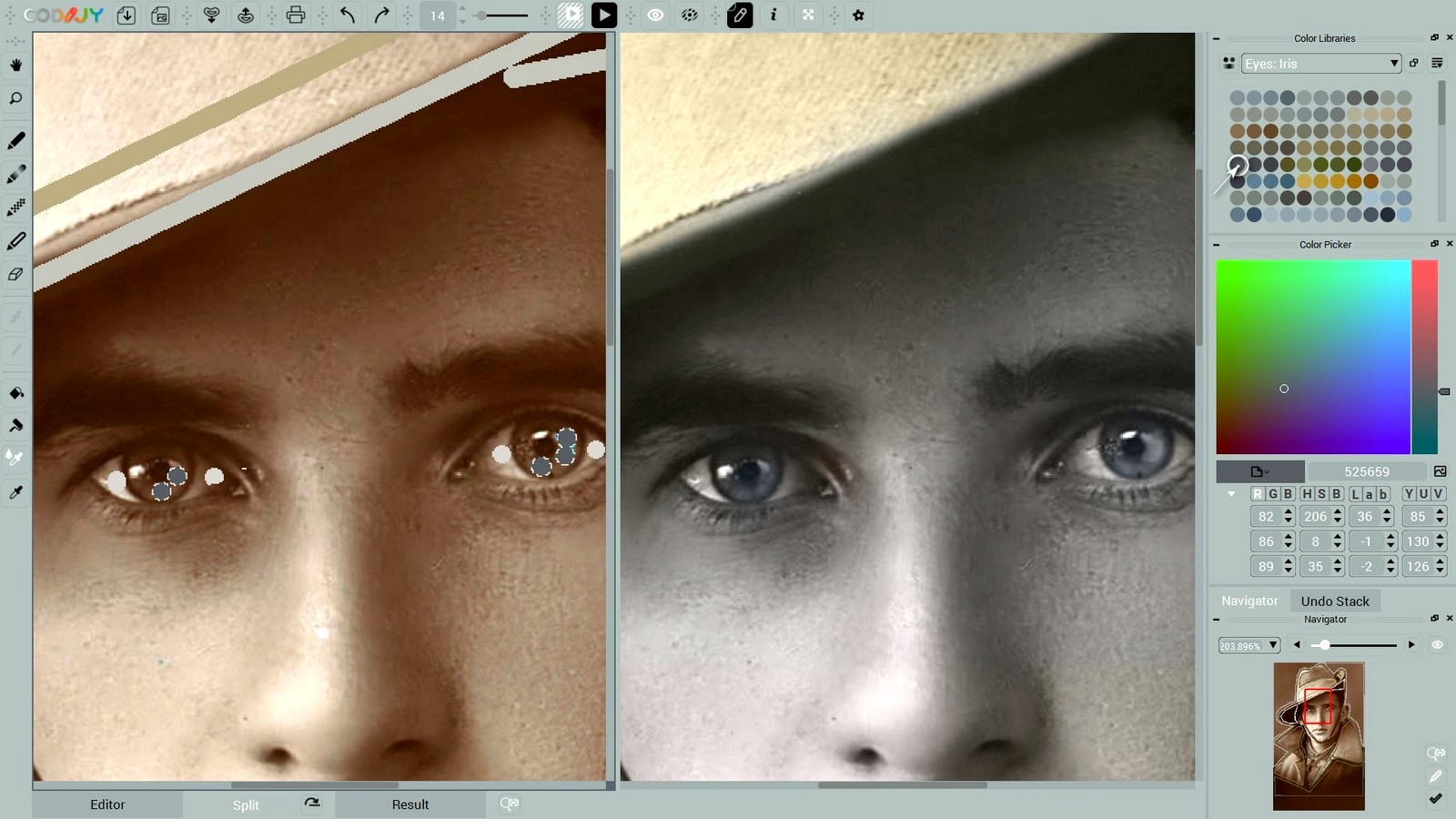
8
Gesichtstöne
Auf dem vergrößerten Bild sind Spuren von Sommersprossen zu erkennen. Das bedeutet, dass der junge Mann einen hellen Teint hatte.

Um ein natürliches Relief seines Gesichts nachzubilden, sollten wir Folgendes verwenden:
- das hellste Rosa für die Lichter,
- ein helles Rosa für die Konturen und Schatten,
- einen hellen Olivton, um den Schatten des Hutes wiederzugeben.
Beginnen wir mit der hellen Grundierung.
Lichter im Gesicht
Öffnen Sie die Bibliothek Teint: Blasse Bibliothek. Wählen Sie den hellrosa Ton wie unten gezeigt.
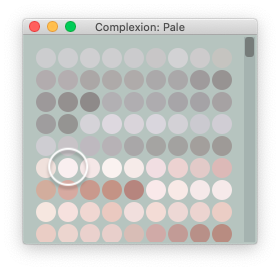
Betonungen: f9eff0
Zeichnen Sie Masken oberhalb der Augenbrauen, entlang und unter der Nase und über dem Kinn.
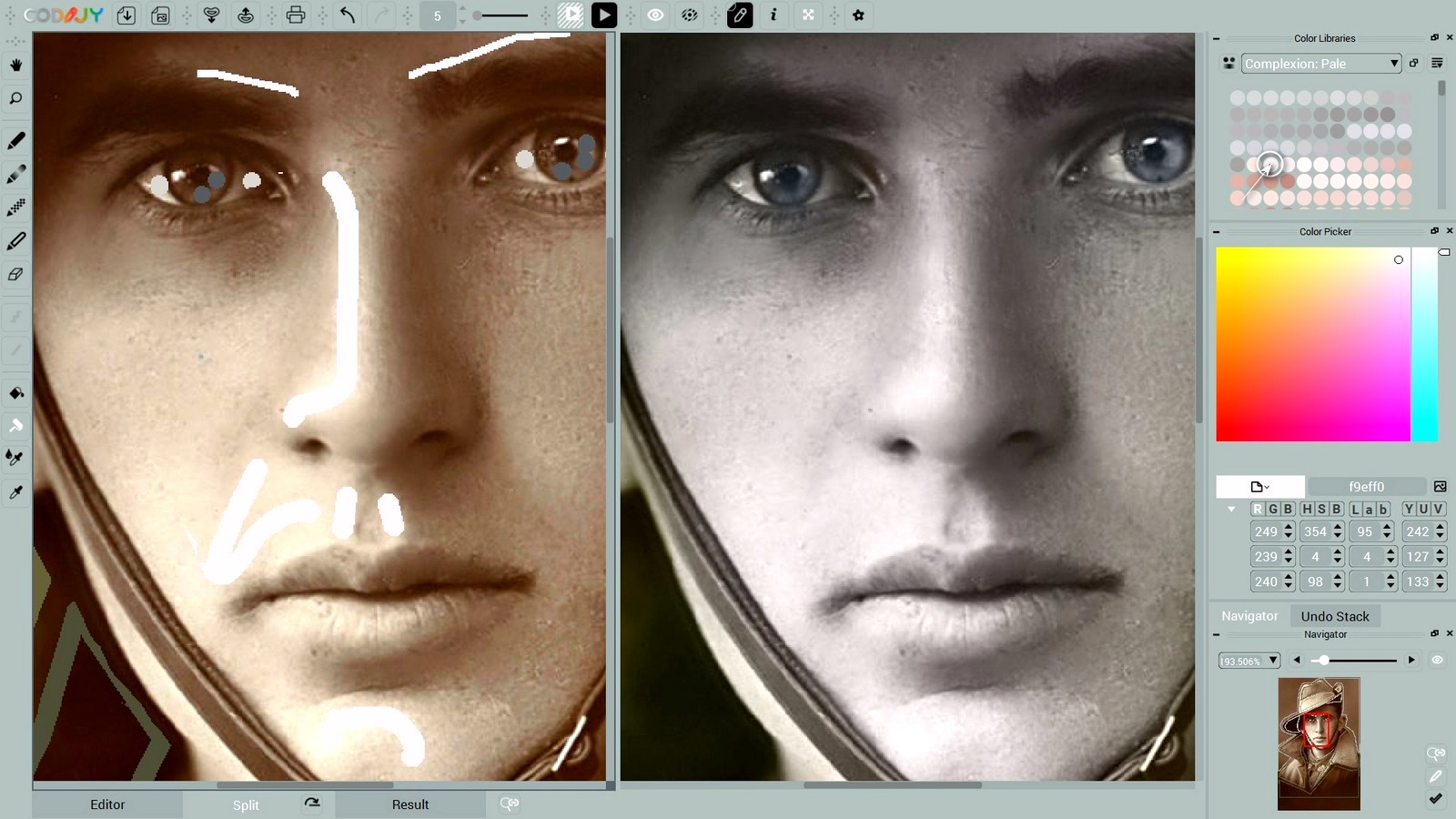
Die Gesichtsmasken in diesem Porträt sind eine Kombination aus geraden und gebogenen Segmenten.
Um die Masken präzise zu zeichnen, bleiben Sie im Linienmodus. Wenn Sie das gebogene Segment erreichen, halten Sie die Maustaste gedrückt:
![]() Drücken und halten Sie die Leertaste, um die Kurve zu umrunden.
Drücken und halten Sie die Leertaste, um die Kurve zu umrunden.
Sobald Sie das abgerundete Segment erreicht haben, lassen Sie die Leertaste los.
Der Highlight-Ton hat das Gesicht leicht rosa getönt, wodurch es etwas blass geworden ist. Um dies zu beheben, gehen wir mit einem kontrastierenden Ton um die schattierten Bereiche herum.
Schatten und Konturen
Tragen Sie einen hellen Puderton unter den Augen, an den Nasenflügeln, auf den Lippen und zur Konturierung des Gesichts auf.
Da der Grundton extrem hell war, haben wir einen weniger gesättigten Ton als im vorherigen Tutorial gewählt.
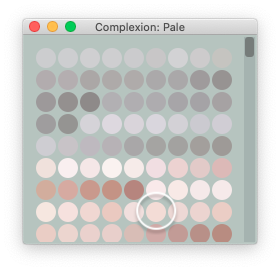
Schatten: f3dcd6
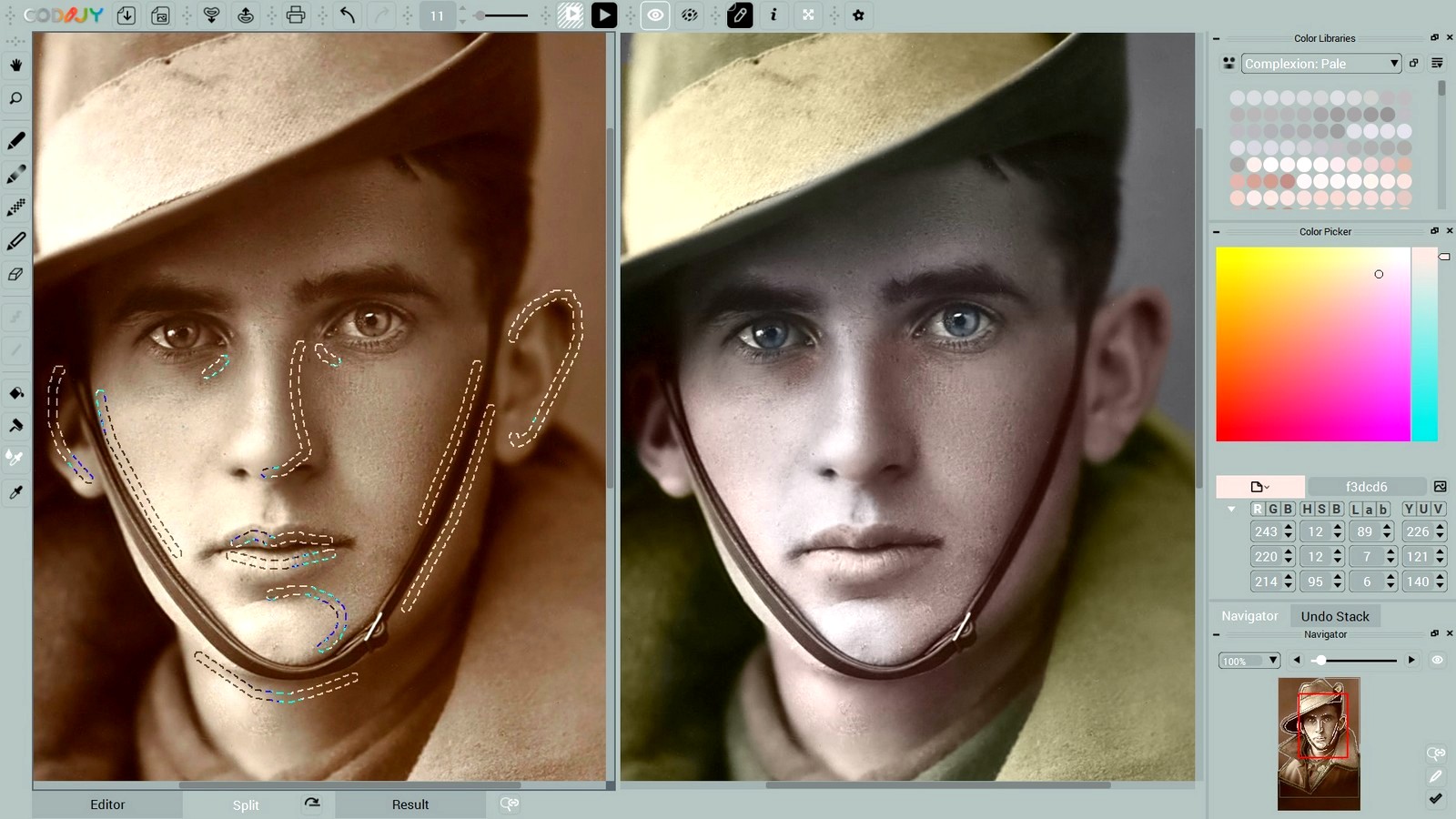
Olivgrüner Schatten
Ein Mandelton (#f2e2d5) sorgt für einen Hauch von Gelb unter den Augen. Diesen Farbton erhalten Sie, indem Sie den Farbton im HSB-Dialog in den grüneren Bereich verschieben.
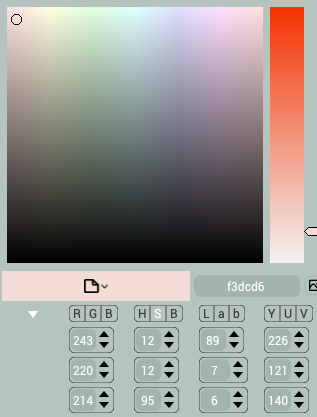
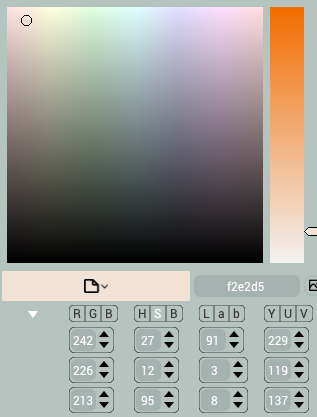
Um den Ton zu erhalten, der sich auf natürliche Weise mit der Gesichtsfarbe mischt, haben wir den vorherigen Farbton-Parameter in Richtung Gelb verschoben [H] 12->27
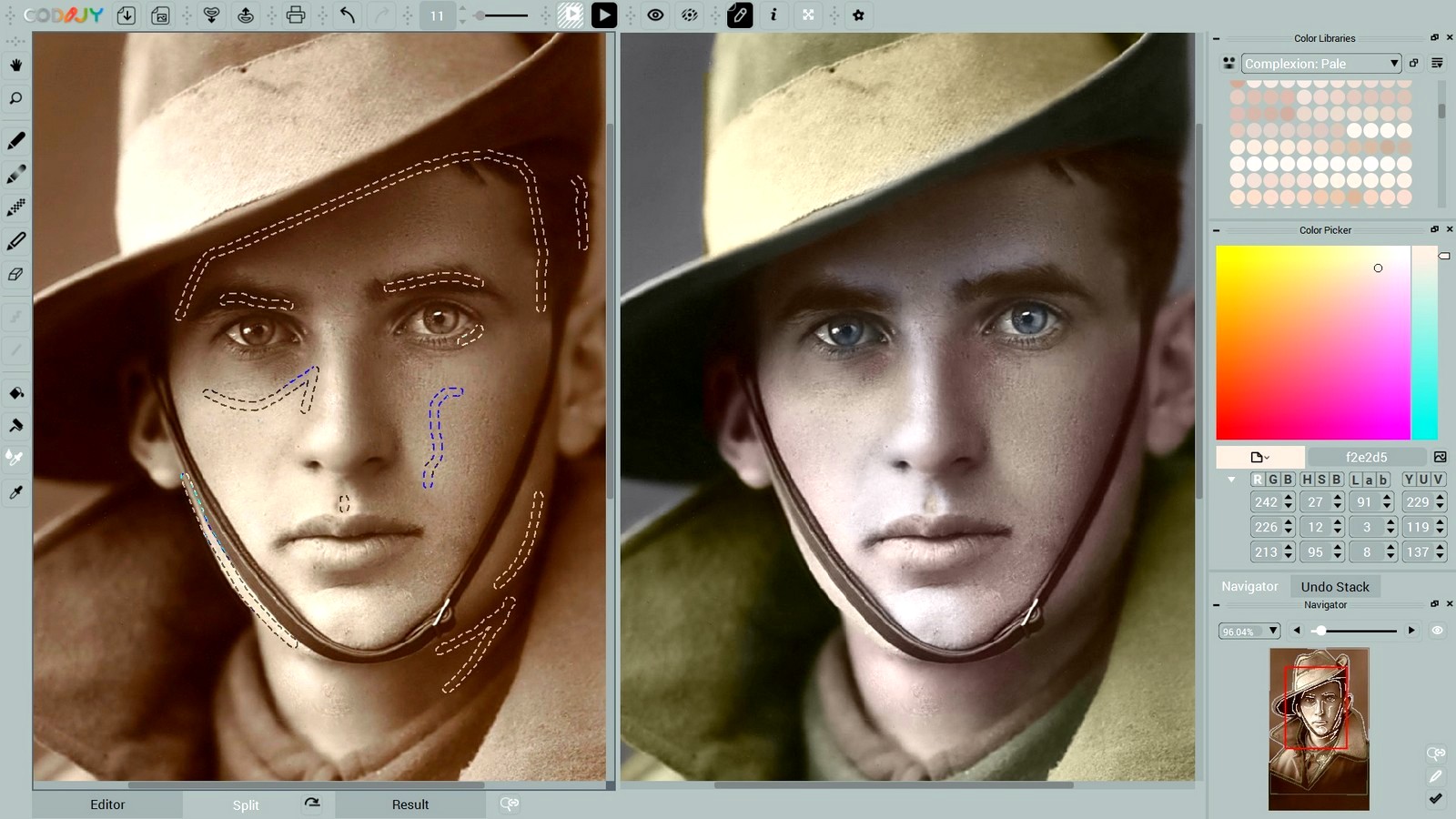
9
Speichern & Exportieren
Jetzt können Sie Ihre Arbeit speichern und das Ergebnis in das Bild exportieren.
- Drücken Sie lange auf das Symbol Speichern
 , um das Menü Speichern/Exportieren aufzurufen.
, um das Menü Speichern/Exportieren aufzurufen. - Gehen Sie in das Menü Datei.
- Drücken Sie lange auf das Symbol Speichern
Nachdem Sie eine Bilddatei mit dem Farbergebnis erhalten haben, öffnen Sie sie in einem beliebigen Bildbearbeitungsprogramm und passen Sie Helligkeit, Schatten, Weißgrad und andere Parameter an. Dadurch werden die Farben ausdrucksstärker.


HERZLICHEN GLÜCKWUNSCH!
Sie haben die 2. Klasse des CODIJY-Kolorierungskurses abgeschlossen!

In unserer dritten Sitzung werden wir lernen, wie wir die authentischen Farben des Doppeldeckers aus den 1930er Jahren anhand des Farbbeispiels wiederherstellen können.